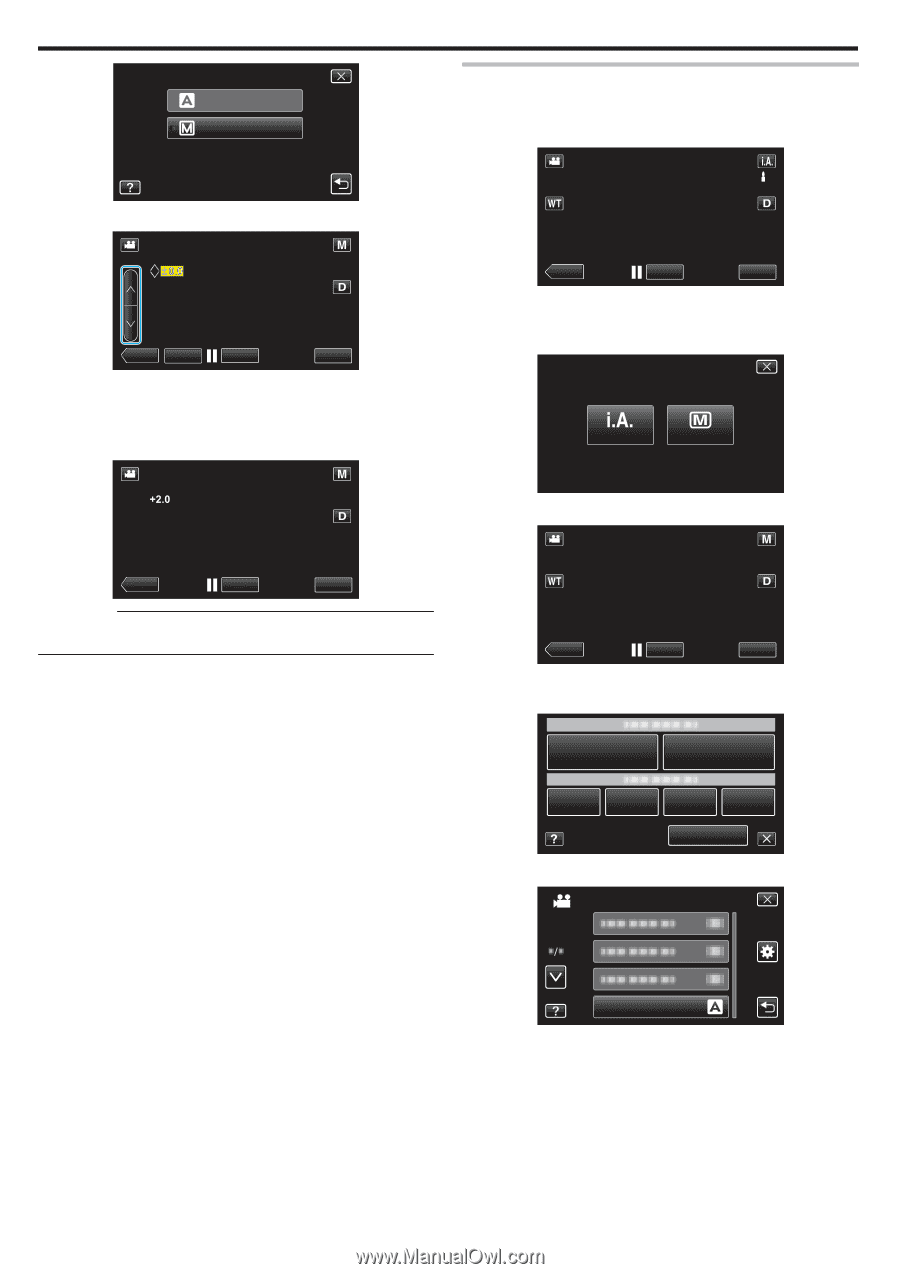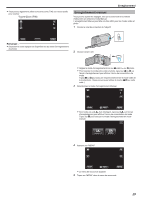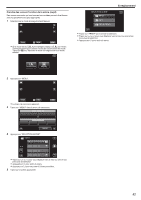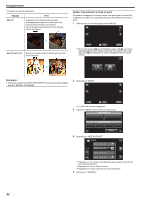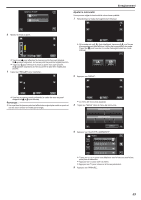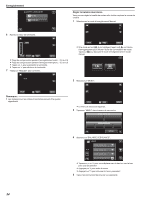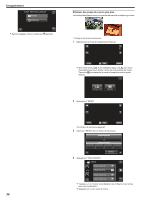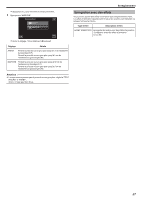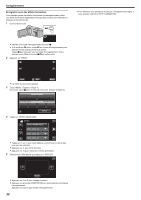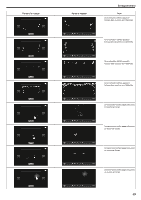JVC GZ-E200 User Manual - French - Page 34
Régler la balance des blancs, Appuyez sur BALANCE DES BLANCS.
 |
View all JVC GZ-E200 manuals
Add to My Manuals
Save this manual to your list of manuals |
Page 34 highlights
Enregistrement AJUSTER LUMINOSITE AUTO MANUEL Régler la balance des blancs Vous pouvez régler la tonalité de couleur afin de bien capturer la source de lumière. 1 Sélectionnez le mode d'enregistrement Manuel. . 6 Ajustez la valeur de luminosité. ˻PLAY REGLER REC MENU . 0 Plage de compensation pendant l'enregistrement vidéo : -2,0 à +2,0 0 Plage de compensation pendant l'enregistrement photo : -2,0 à +2,0 0 Tapez sur 3 pour augmenter la luminosité. 0 Tapez sur 2 pour diminuer la luminosité. 7 Tapez sur "REGLER" pour confirmer. ˻PLAY REC MENU . 0 Si le mode est sur P Auto Intelligent, tapez sur P sur l'écran d'enregistrement pour afficher l'écran de commutation de mode. Tapez sur H pour basculer le mode d'enregistrement en mode manuel. intelligent AUTO MANUAL . 2 Appuyez sur "MENU". ˻PLAY REC MENU . Remarque : 0 Les réglages pour les vidéos et les photos peuvent être ajustés séparément. ˻PLAY REC . 0 Le menu de raccourcis apparait. MENU 3 Tapez sur "MENU" dans le menu de raccourcis. MENU . 4 Appuyez sur "BALANCE DES BLANCS". VIDEO BALANCE DES BLANCS . 0 Tapez sur 3 ou 2 pour vous déplacer vers le haut ou vers le bas pour plus de sélection. 0 Appuyez sur L pour sortir du menu. 0 Appuyez sur J pour retourner à l'écran précédent. 5 Tapez l'environnement de prise de vue approprié. 34